Business Suite 16.x
【唯思安全WithSecure】將唯思安全 WithSecure Business Suite 移轉到 WithSecure Elements 之方式
知識庫編號: | 上次更新時間:2023-11-05
本文適用於以下產品 WithSecure 16.x
本文說明:
注意事項:
1. 執行移轉前,請取消 “啟用竄改防護”。
2. 確保網路連線正常。
操作說明:
a. 下載套件 bs2elements.jar。
https://download.withsecure.com/PSB/bs2cp/bs2elements.jar
b. 將 bs2elements.jar 匯入至安裝封裝。
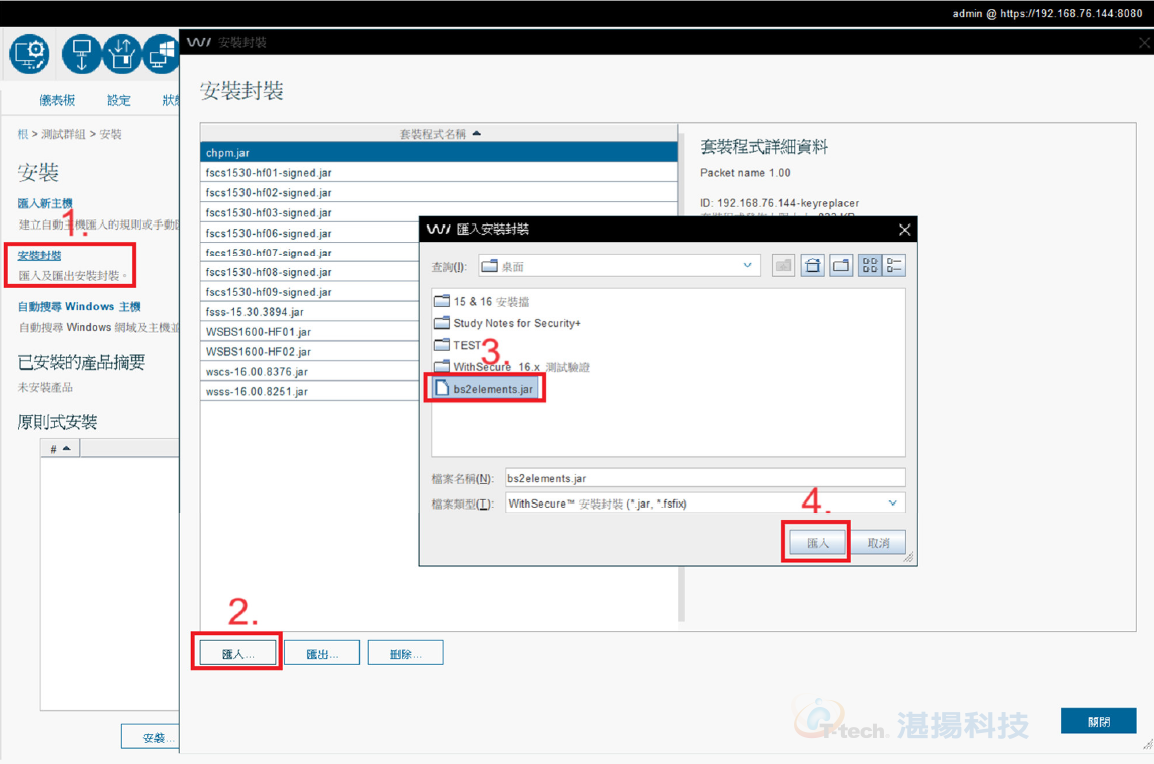
c. 使用原則式安裝方式進行移轉:
c-1. 到中控台 → 指定的目錄或主機 → 安裝 → 原則式安裝,點擊 “安裝”。
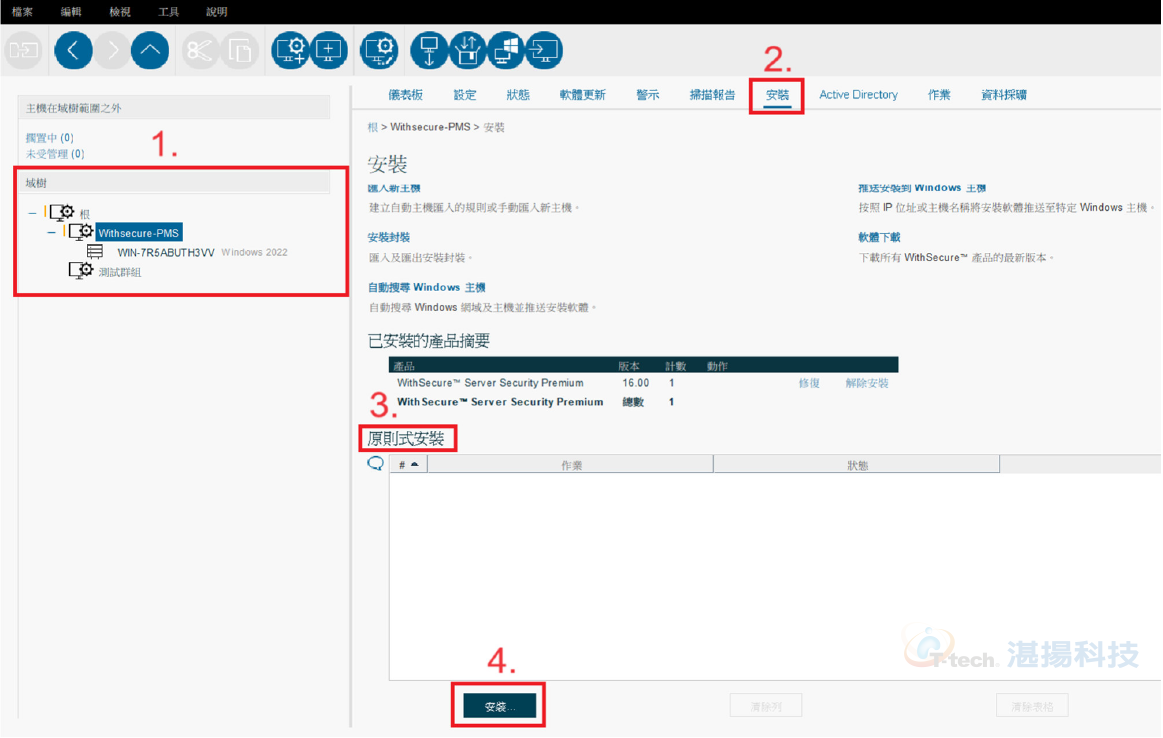
c-2. 選擇要安裝的封裝檔後,點擊 “確認”。
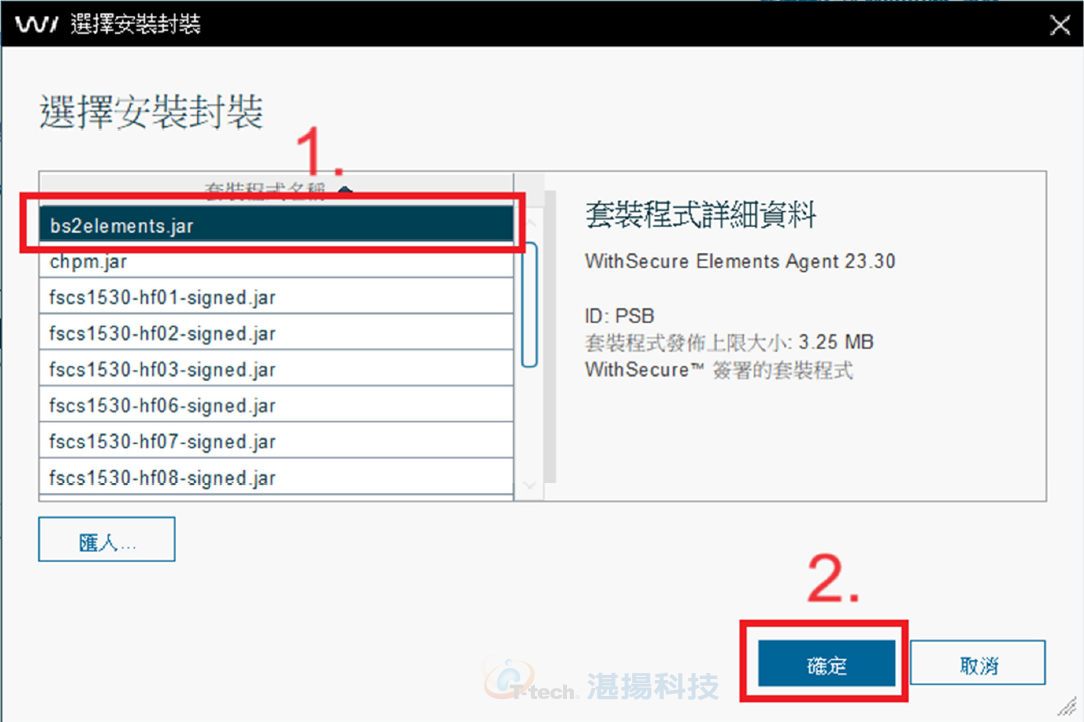
c-3. 輸入訂購金鑰,輸入完成後點擊 “下一步”。
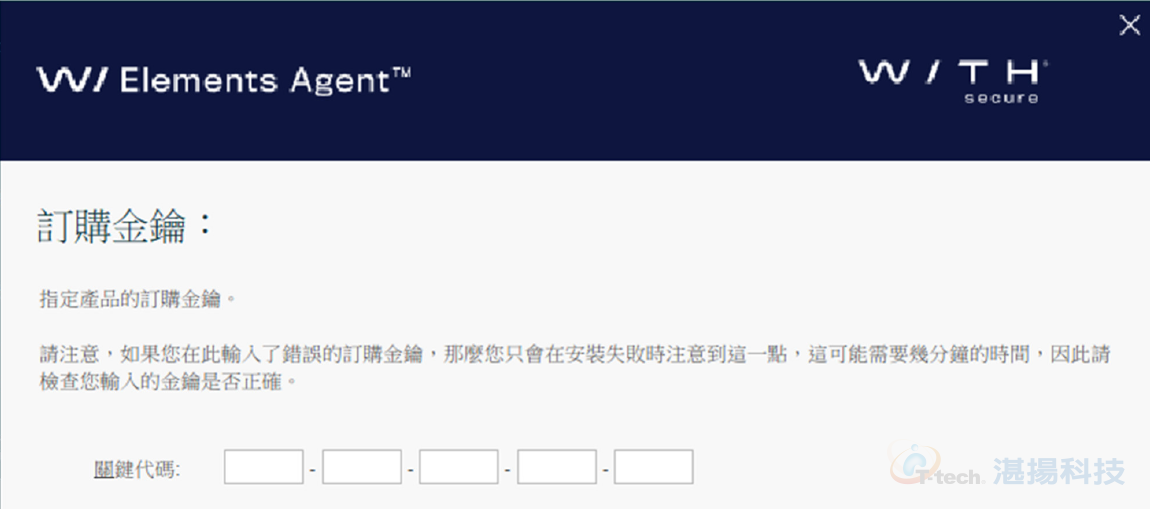
c-4. 選擇產品語言,設定完成後點擊 “下一步”。 (此為自訂項目,可直接下一步)
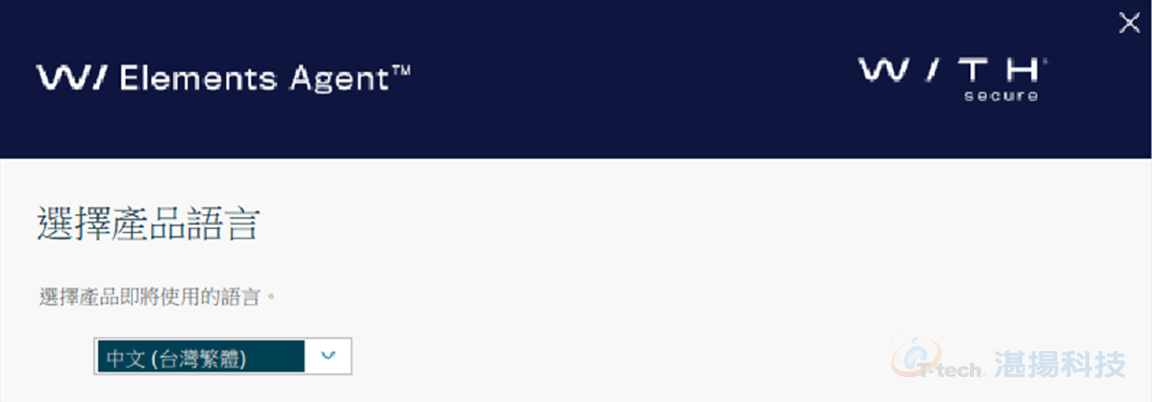
c-5. 設定重啟選項,設定完成後點擊 “下一步”。 (此為自訂項目,可直接下一步)
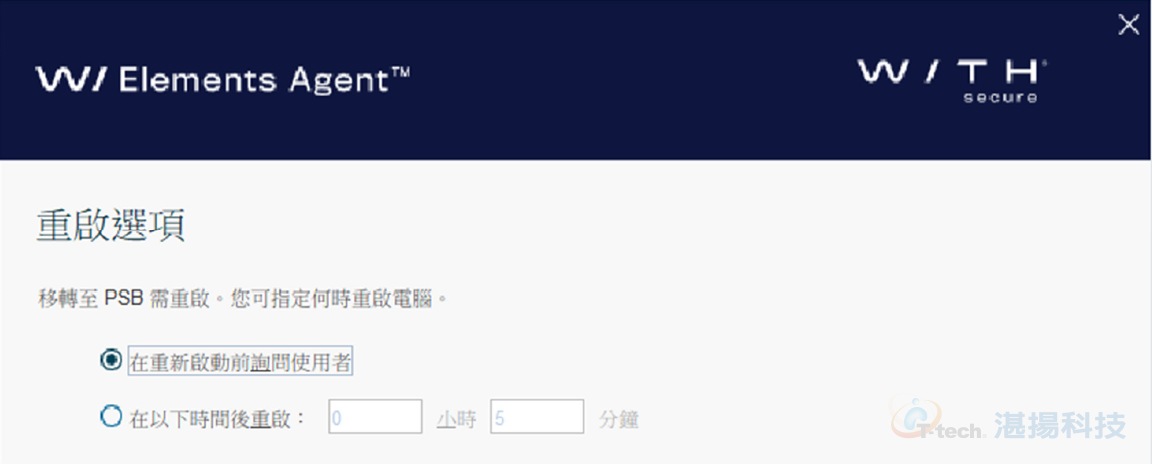
c-6. 設定安裝標籤,設定完成後點擊 “下一步”。 (此為自訂項目,可直接下一步)

c-7. 選擇設定檔 ID,設定完成後點擊 “下一步”。 (此為自訂項目,可直接下一步)
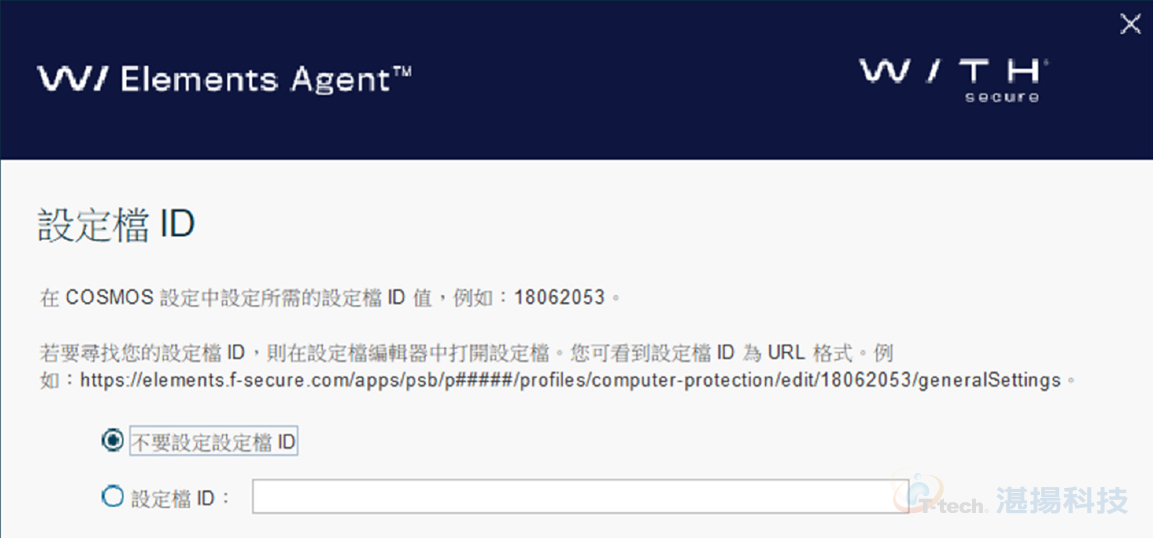
c-8. 設定 Elements Connector,設定完成後點擊 “下一步”。 (此為自訂項目,可直接下一步)
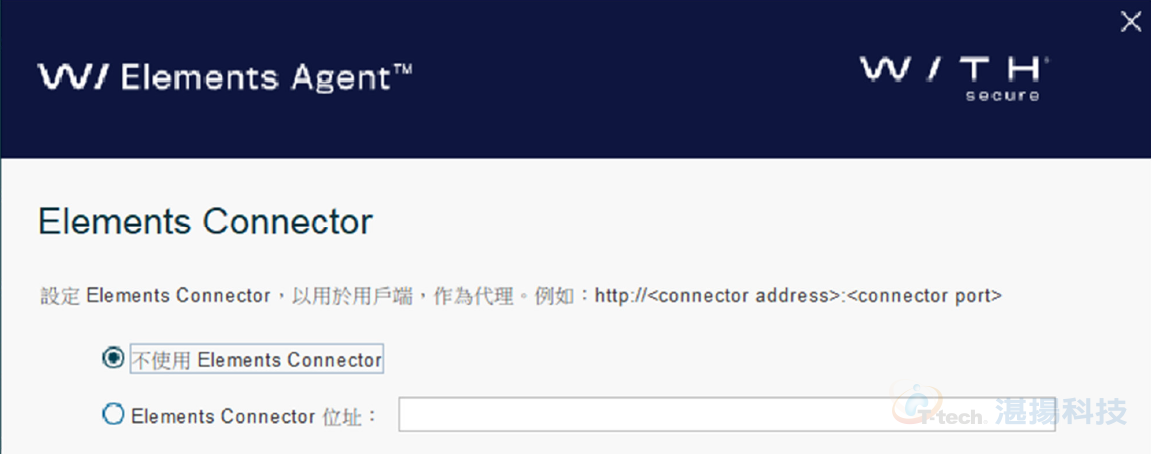
c-9. 設定 Proxy,設定完成後點擊 “下一步”。 (此為自訂項目,可直接下一步)
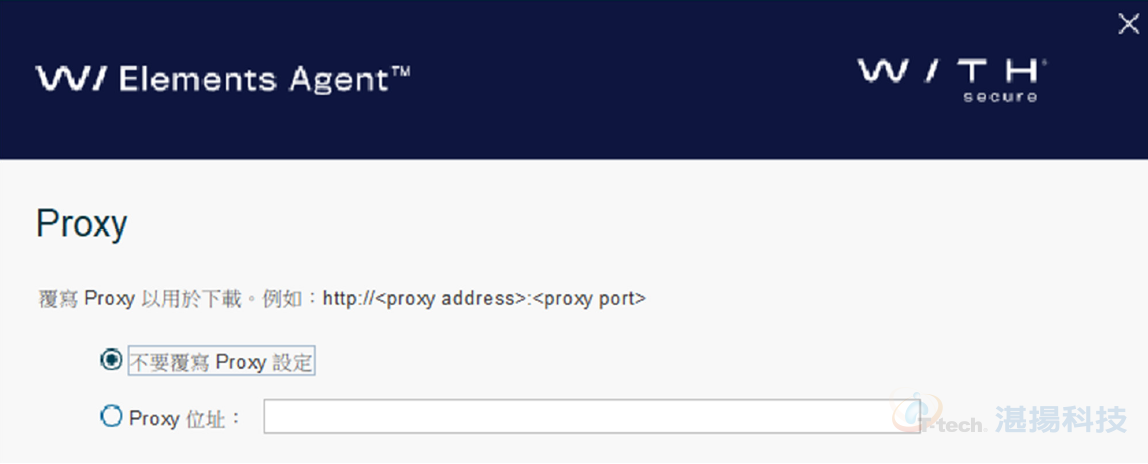
c-10. 設定 SMBIOS GUID,設定完成後點擊 “完成”。 (此為自訂項目,可直點擊 “完成”)
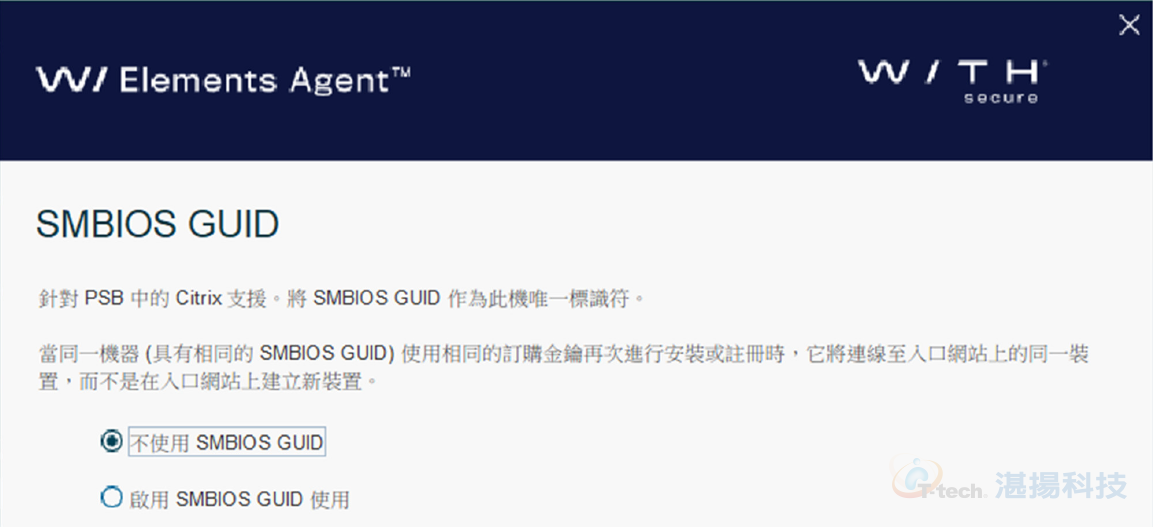
c-11. 設定完成後,發佈原則 (Ctrl+D)。
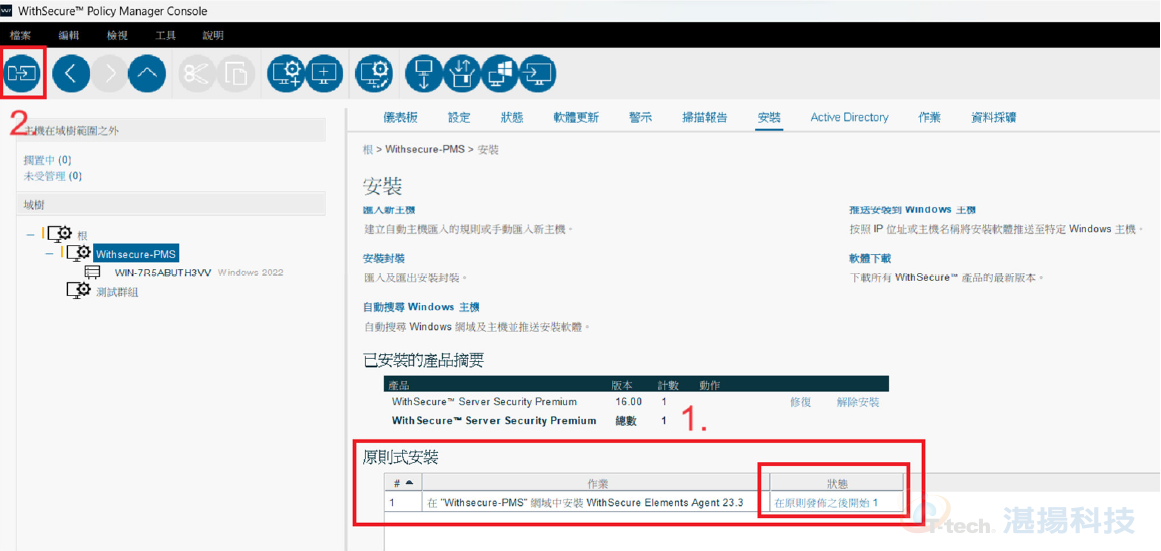
d. 移轉成功後,端點防護的 UI 介面將會以 Elements Agent 呈現。
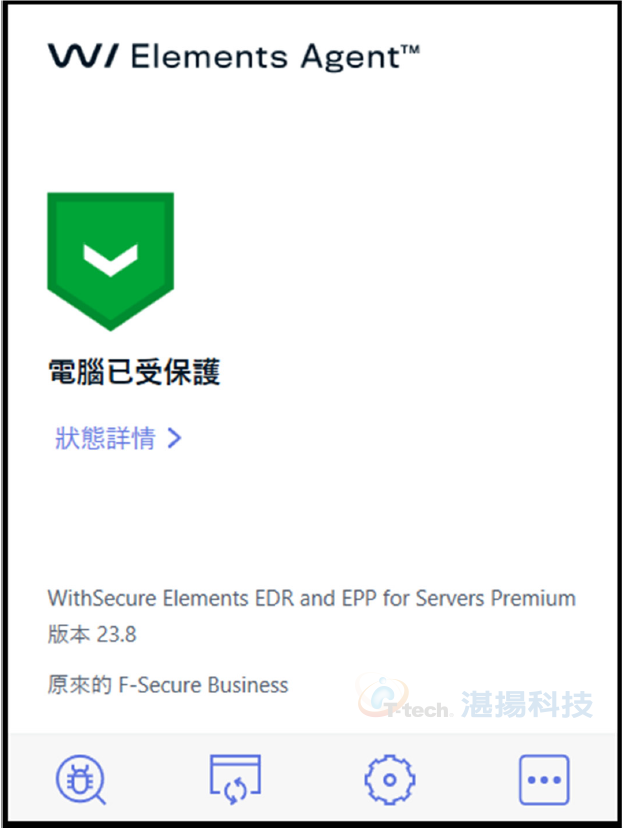
e. 也可將 bs2elements.jar 匯出成 msi 檔,用此安裝檔在待移轉之端點上執行手動安裝移轉。(安裝選項設定同 c-3. ~ c-10. 項目)
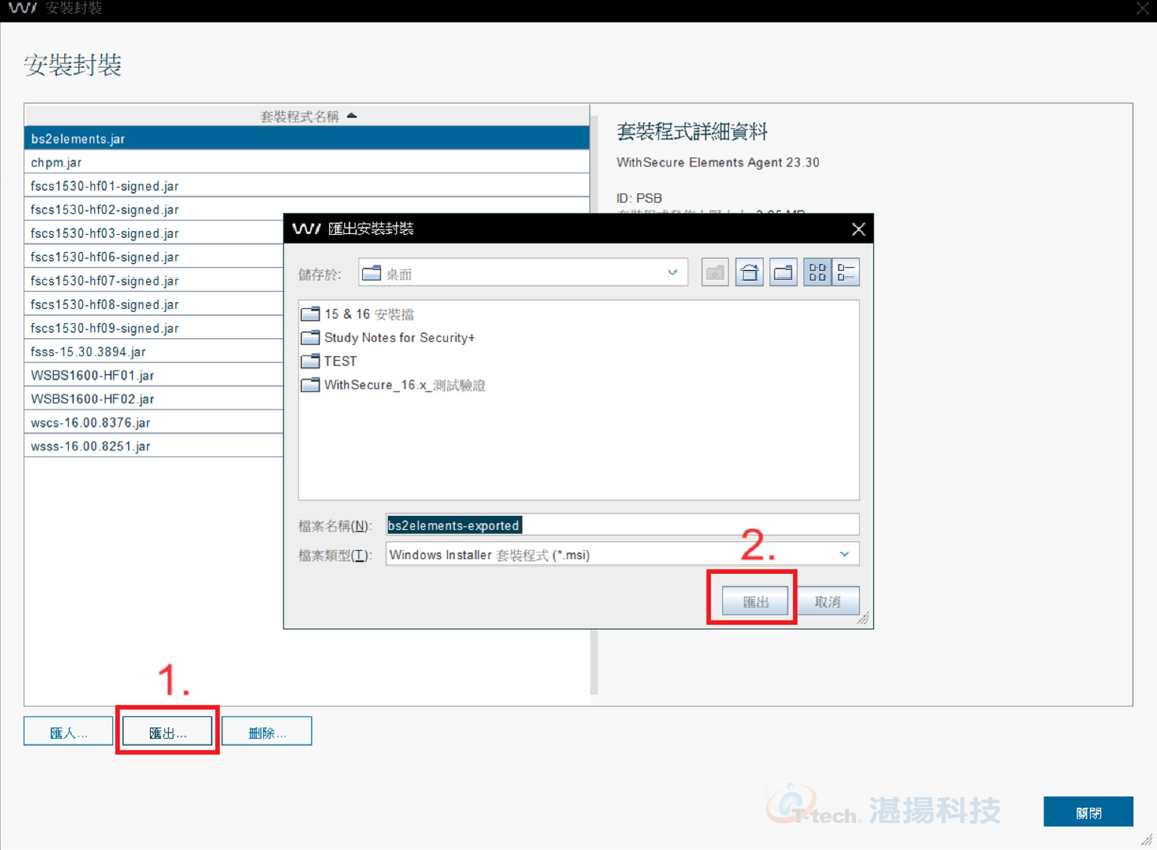
聯絡資訊
如需更多資訊,請與湛揚技術服務中心聯繫,我們將竭誠為您服務!
服務信箱:support@t-tech.com.tw
客服專線:(02)2515-1599
週一至週五 (不含國定假日) 09:00~12:30;13:30~18:00